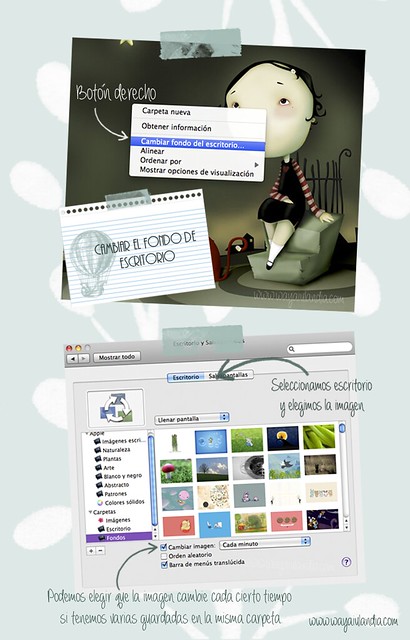Hace ya un tiempo que le dediqué una entrada al tema de los iconos y los fondos de escritorio. Os conté que yo siempre lo cambio y lo personalizo todo, para hacerlo más mío. Desde entonces suelo enlazar fondos e iconos que me van gustando. La mayoría sabéis cómo se cambian, es muy fácil. Pero el post de hoy va dedicado a todas aquellas personas que no saben y quieren hacerlo.
El fondo que se ve en la anterior imagen es uno de mis preferidos, es un diseño de Mónica Calvo, y antes se podía descargar en su web. Yo tengo seleccionada la opción de fondo dinámico, y me cambia cada pocos minutos. ¡Así no me canso!
La mayoría de los fondos los he ido recopilando a lo largo de los años de la web de Pixelgirlpresents, que ya os he enlazado en muchas ocasiones.
Cambiar el fondo de escritorio en Mac es muy sencillo. Lo único que tendremos que hacer es pulsar botón derecho del ratón sobre el propio escritorio y seleccionar "cambiar fondo". Una vez allí elegiremos la opción de "escritorio" y seleccionaremos la carpeta donde los tengamos. Para que el fondo vaya cambiando cada ciertos minutos podremos elegir la opción correspondiente y tener seleccionada una carpeta donde tengamos guardados varios diferentes.
Cambiar los iconos también es muy sencillo. Los descargamos de la web correspondiente y los descomprimimos. Algunos vendrán en carpetas normales, pero otros vendrán en formato .dmg, ese disco virtual típico de Mac. Ahora lo veréis en este vídeo que he creado y que espero que os sirva de ayuda.
Cómo cambiar los iconos en Mac OS X
Normalmente podremos cambiar así casi todos los iconos, los de carpetas y los de las aplicaciones. Para poder cambiar los del sistema es necesario utilizar un programa concreto, yo en su día utilizaba uno llamado CandyBar.
Edito:Los iconos normalmente los descargo de Pixelgirlpresents. Pero también podéis encontrarlos muy chulos en espacios como Deviantart.
Edito:Los iconos normalmente los descargo de Pixelgirlpresents. Pero también podéis encontrarlos muy chulos en espacios como Deviantart.
Si sois usuarios de Windows podéis utilizar los fondos también, porque están en formato jpg de toda la vida de Dior. Y algunos de los packs de iconos también están disponibles para vosotros. Os dejo con una selección de fondos que espero que os guste (para descargarlos id a la web en el link de la leyenda de cada imagen).
 |
| Fondo de stuffbyscott en Pixelgirlpresents |
 |
| Fondo de Jake and Sarah en Pixelgirlpresents |
 |
| Fondo de Marcus Jerko en Pixelgirlpresents |
 |
| Fondo de VladStudio en Pixelgirlpresents |
 |
| Fondo de Catalina Betancourt en Pixelgirlpresents |
 |
| Fondo de Nelly Jasinski en Pixelgirlpresents |
 |
| Fondo de Vladstudio en Pixelgirlpresents |
 |
| Fondo de Makita en Pixelgirlpresents |
 |
| Fondo de Vincen Nahuel Hachen en Pixelgirlpresents |
 |
| Fondo de Valerie Méndez en Pixelgirlpresents |
Edito una vez más (esta es la entrada más editada de 2012) para añadir este fondo de pantalla diseño de Beth Février con un calendario para enero, que me encanta y que ya tengo puesto:
 |
| Diseño de Beth Février que podéis encontrar y descargar en su maravilloso blog |
Esta será la última entrada de 2012. Espero que el 2013 esté lleno de buenos momentos blogosféricos y no blogosgféricos. ¡Nos leemos! Gracias por leer y comentar. ^_^
EDITADO: ¿Cómo hago capturas de pantalla en Mac OS X?
Tenemos tres opciones:
1- Capturar todo lo que vemos: Pulsamos al mismo tiempo las teclas cmd+shift+3. (shift es la flechita que está debajo de la tecla de mayúsculas y encima de la tecla "fn")
2- Capturar una selección que elijamos: cmd+shift+4.
3- Capturar una ventana en concreto: cmd+shift+4+barra espaciadora.
En principio las imágenes se quedan directamente en el escritorio (o donde tengamos configurado). No es como en Windows, donde hacemos una impresión de la pantalla con la tecla "print screen" y esta se nos queda en el portapapeles, teniendo que pegar la imagen en algún programa que lo permita después.
En esta entrada de Pasateamac lo explican genial.
¿Cómo hago capturas de pantalla en vídeo?
Hay programas específicos, pero el QuickTime Player dispone de la opción en Archivo/nueva grabación de pantalla.
Salvapantallas Fiqlo:
Uno de los salvapantallas que más me gustan es el que imita un reloj retro, el Fiqlo.
 |
| Imagen de A merry Mishap (un blog maravilloso que me encanta) vía Pinterest. |
Después en opciones de pantalla lo seleccionáis como salvapantallas y configuráis el tiempo y opciones a vuestro gusto.
(Al parecer esta versión no funciona en Mountain Lion, en cuanto lo encuentre compatible os lo enlazo)
Seguro que la mayoría ya sabíais todas estas cosas, pero espero haber sido de utilidad a alguien. ^_^
(Gracias, @irisolda, por ver mi errata tonta, ¡una ya no sabe ni lo que escribe!)